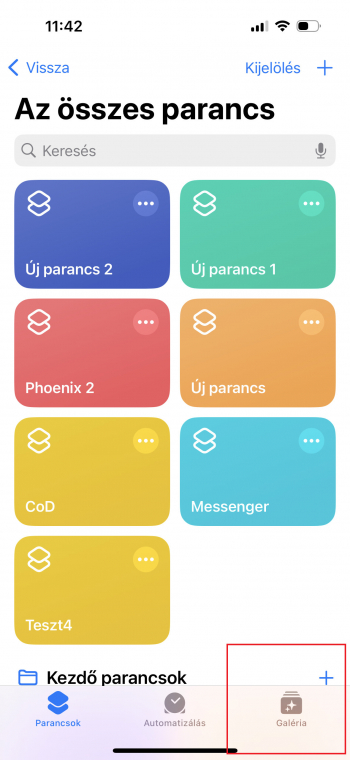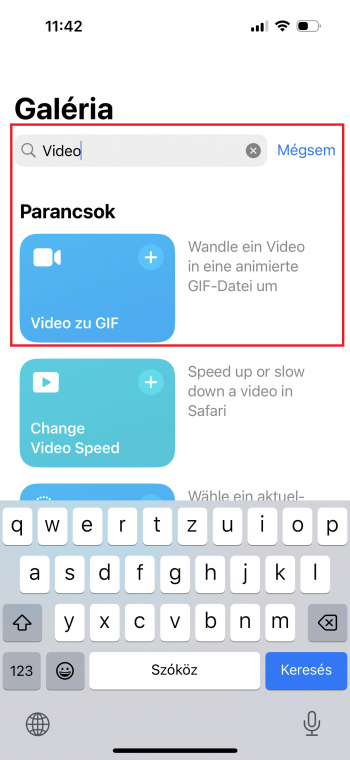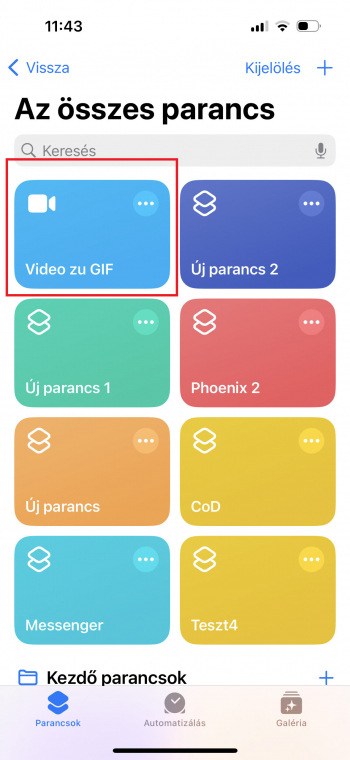Aki szeretné kicsit feltuningolni az üzeneteit, az emojik mellett akár GIF-eket is bevethet, amihez bőven szolgálnak alapanyaggal az olyan mozgóképtárak, mint a például a Giphy vagy a Tenor. Na de mi van akkor, ha még ez a széles választék is túl szűknek bizonyul, mert éppenséggel a saját videóinkból szeretnénk dolgozni?
Erre természetesen Androidon és iPhone-on is számos megoldás létezik, azt viszont talán már kevesen tudják, hogy az utóbbi esetében az egyik gyári alkalmazással is megoldható a dolog, még ha egy kicsit ásni is kell utána funkciók között.
Az Apple még 2017-ben vásárolta fel az egykori Workflow alkalmazást, ami Parancsok (Shortcuts) néven az iOS 12 óta az iPhone operációs rendszerének szerves része, és nem mellesleg az iPadOS-ben is megtalálható. Az alkalmazás lényegében bizonyos folyamatok leegyszerűsítésére szolgál, akár többlépcsős műveleteket is egyetlen gombnyomás alá rendelve.
Ami a videóból történő GIF-generálást illeti, ha megnyitjuk az appot, a főképernyőn találjuk magunkat, ahol mindenekelőtt a "Galéria" fülre kell navigálnunk a jobb alsó sarokban.
Ezt követően egy keresési felületen találjuk magunkat, ide beírva a "Video" kifejezést rögtön az első helyen ugrik fel a beépített parancs, ami a Videó-GIF konvertálásért felel (Ne tévesszen meg senkit, hogy a mi képernyőfotónkon németül van a funkció leírása, ezt a készülék nyelvének korábbi átállításából eredő hiba okozza).
A parancsot kiválasztva az hozzáadódik a gyűjteményünkhöz, amit a "Parancsok" fülre visszatérve tudunk megnyitni. Itt már csak rá kell nyomni a frissen behúzott Video-GIF gombra a lista tetején, majd egy új felületen találjuk magunkat, benne az összes, az iPhone-on vagy iPaden tárolt videónkkal.
Egy tetszőleges felvételt kiválasztva egy szimpla kezelőfelületre jutunk, ahol pontosan be tudjuk állítani, hogy a videó melyik részéből szeretnénk GIF-et faragni. Ha végeztünk, nyomjunk a mentésre, de vigyázat, mert ezzel még nincs vége a munkának.
Végezetül ugyanis egy további képernyő ugrik fel az elkészült GIF-fel, itt pedig nem árt résen lenni, mert a Kész gombot megnyomva még nem kerül az anyag a galériánkba. Ehelyett a bal alsó sarokban található megosztás gombot használjuk, amivel egyenesen különböző appokba, vagy a fotóink és videóink közé is menthetjük az új GIF-et.
Tapasztalataink alapján az így elkészült GIF-ek ugyan felbontásban és képkockasebességben sem épp a csúcsminőséget képviselik, de sokaknak megérheti a kompromisszum, hogy cserébe nem kell külsős fejlesztőtől származó alkalmazást telepíteni, és hozzáférést biztosítani számára a galériánk tartalmához.